Testbericht zur Patriot Viper Gaming SSD VPR100 RGB 512 GB SSD – Schnelle SSD mit RGB und Kühlkörper

VPR100 RGB 512GB M2 NVME Review
Moin Moin, hier ist der Zap. In diesem Patriot Viper Gaming SSD Review möchte ich Dir dieses neue Highspeed SSD Laufwerk mit RGB Beleuchtung vorstellen. Das Produkt wurde mir freundlicherweise von Alternate.de durch ein Preisausschreiben kostenlos überlassen. Daher ist dieses Review nicht direkt gesponsort und das Produkt wurde mir auch nicht als Review-Sample überlassen, aber ich habe es halt gewonnen und ich habe daher auch nicht den vollen Preis bezahlt. Aber ich versuche, wie immer, alle Test so zu schreiben, dass ich den Gedanken im Hinterkopf behalte, wie würde ich mich fühlen, wenn ich den vollen Preis bezahlt hätte.
In diesem Test hatte ich eine Patriot Viper Gaming VPR100 RGB 512 GB NVME M.2 zur Verfügung. Dieses Gerät gibt es in acht verschiedenen Ausführungen. So ist das Laufwerk sowohl mit RGB als auch ohne RGB verfügbar (letzteres ist meistens etwas günstiger) und in den Größen 256 GB, 512 GB, 1024 GB und 2048 GB erhältlich. Die meisten Angaben in diesem Test sind für alle Varianten passend. Allein die Menge an Geblinke, die Speicherkapazität und das Schreibtempo unterscheiden die verschiedenen Versionen.
English Version:
- Testbericht zur Patriot Viper Gaming SSD VPR100 RGB 512 GB SSD – Schnelle SSD mit RGB und Kühlkörper
- Viper Gaming VPR100 RGB 512 GB SSD – Lieferumfang
- Patriot Viper Gaming VPR100 512 GB – Produktdaten und Datenblatt
- Patriot Viper Gaming SSD VPR100 m.2 RGB – Gedanken vor dem Kauf
- Patriot Viper Gaming VPR100 Review – Einbau und Installation
- Windows 10 Migration auf die neue SSD durchführen
- Patriot Viper Gaming SSD VPR 100 NVME – Performance, Leistung und Temperaturen
- Patriot Viper VPR100 – Software Download – Firmware und RGB Steuerung
- Viper VPR100 RGB Sync APP – Steuer-Software für die RGB Beleuchtung der VPR100 M2 SSD
- Anmerkung: NVME SSD Tempo im Real-Betrieb – Gaming, Windows und Anwendungen
- Patriot Viper VPR100 Review – Wertung
- Link und Quellen:
Viper Gaming VPR100 RGB 512 GB SSD – Lieferumfang
Das Gerät kommt in einem kleinen Karton, ca. 8x10x3 cm groß. Er ist aus sehr stabilem Karton gefertigt, so dass beschädigungen beim Transport fast ausgeschlossen werden können. Darin befindet sich dann nochmal eine Kunststoffhülle, die das eigentliche Speichermodul nochmal gegen Stöße, Feuchtigkeit und andere Einflüsse schützt.
Hochwertige Verpackung
Hier war ich schon eher überrascht, wie gut die Verpackung gemacht wurde, wenn man bedenkt, dass viele HDDs oder frühere SSDs oft in anti-Statik Beuteln ohne irgendwelche Kartonage oder sonstige Schutzmaßnahmen verschickt wurden.
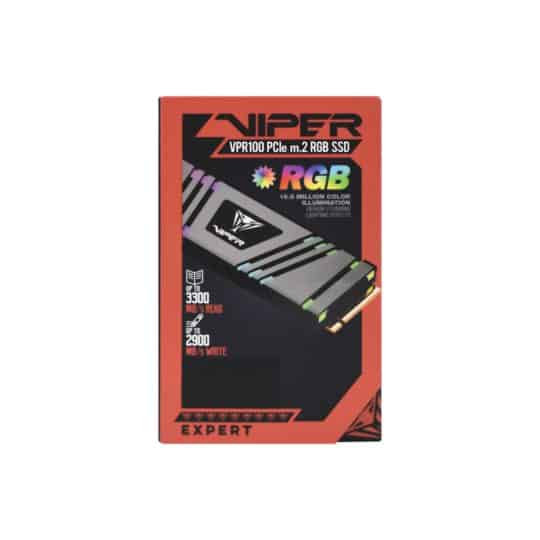

Nach dem Auspacken liegt das kleine Stück Technik gut in der Hand und der Kühlkörper macht dabei vermutlich circa 70% des Gewichts aus.
Aber außer dem eigentlichen Modul ist die Packung ansonsten völlig leer. Keinerlei Bedienungsanleitung, keine Garantiezettel, nichts. Vielleicht mag dies an der durch ein Preisausschreiben erlangten Version liegen, aber das hat mich schon etwas verwundert.
Grober Schnitzer: Keine Schraube im Lieferumfang
Und was aber richtig ärgerlich ist, dass man hier keinerlei Schrauben beigelegt hat. Zur Befestigung der SSD in einem M.2 Slot auf dem Motherboard braucht man dringend eine passende Schraube und diese sind eigentlich genormt, aber meistens nicht direkt auf dem Motherboard vorhanden. Ich musste also einige Zeit in meinen glücklicherweise vorhandenen Vorat an Alt-Schrauben suchen, um das Gerät dann letztendlich überhaupt installieren zu können.
Wenn Du also keinen Schrauben-Vorrat wie ich besitzen solltest, musst Du hier nach einer Lösung suchen. Und es ist bestimmt extrem ärgerlich, wenn man das neue Laufwerk frisch auspackt, und dann feststellt, dass man es gar nicht einbauen kann, weil eine winzige Schraube dafür fehlt.
Patriot Viper Gaming VPR100 512 GB – Produktdaten und Datenblatt
| Patriot Kennung | VPR199-512GM28H |
| Beschreibung | VPR100 RGB M.2 2280 PCI-E SSD |
| Certifications | CE/FCC/RoHS |
| Produkt Garantie | 5 Jahre |
| Unit UPC | 0814914026298 |
| Gewicht | 0,05lbs / 25 Gramm |
| Maße | 8cm (L) x 2,5cm (W) x 0,7cm (H) |
| Controller | Phison E12 Series Controller |
| Features: | 2280 M.2 PCIe Gen3 x 4, NVME 1.3 |
| DRAM Cache 512 MB | |
| RGB App Sync up | External Thermal Sensor |
| Betriebstemperatur 0 – 70° C | Heatshield Design |
| TBW: 800 TB (= Total Bytes Written) | 4k aligned Random Read: up to 700k IOPS* 4k aligned Random Write: up to 400k IOPS* |
| Sequential Read (ATTO): up to 3,300 MB/s* Sequential Write (ATTO): up to 2,100 MB/s* | Sequential Read (CDM): up to 3,300 MB/s* Sequential Write (CDM): up to 2,100 MB/s* |
| *RGB Sync may decrease up to 20-30% read/write speed |
Produkt Eigenschaften
Datenblätter der 256 GB, 512 GB, 1 TB und 2 TB Version
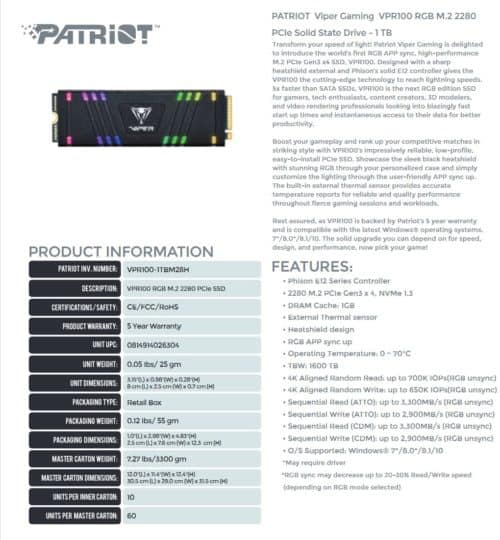
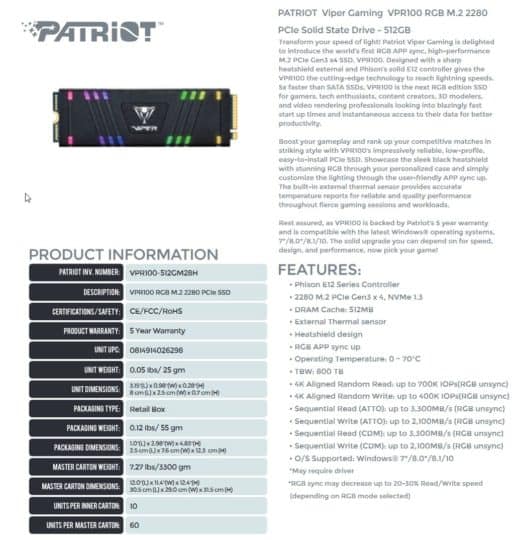
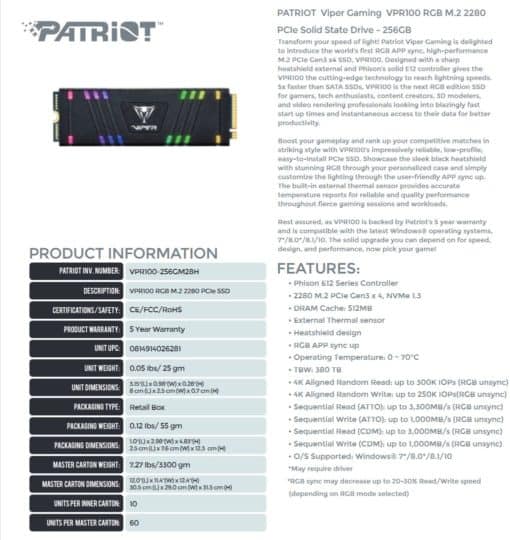
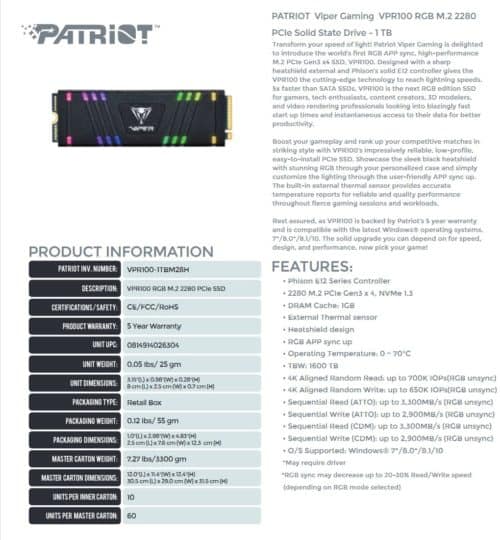
Patriot Viper Gaming SSD VPR100 m.2 RGB – Gedanken vor dem Kauf
Vorweg ein paar Dinge, über die man nachdenken sollte, bevor man sich eine Patriot Viper m2 SSD RGB kauft:
Natürlich sollte man sich vergewissern, dass man einen freien M.2 SSD Slot auf dem Motherboard besitzt. Dieser sollte idealerweise ein PCIE 3.0 oder 4.0 M.2 Slot sein, um die volle Performance des Geräts nutzen zu können. Denn die meisten Motherboards haben oft mehrere M.2 Slots, aber davon sind oft nur einer oder auf guten Motherboards zwei direkt an den PCIE Bus angeschlossen. Eventuell vorhandene weitere Slots laufen dann meistens über den SATA Bus.
Diese Slots sehen optisch zuerst gleich aus, sind aber mit unterschiedlichen Kerben ausgestattet, so dass man die verschiedenen Techniken nicht aus versehen vertauschen kann. Ein freier SATA M.2 Steckplatz, oder mSATA Slot wie er auch genannt wird, ist also nicht kompatibel zu diesem NVME Gerät.
Dann haben sehr viele Motherboards, gerade die etwas teureren heute Abdeckungen über bestimmten Bauteilgruppen, teilweise aus Dekorationszwecken, teilweise aber auch um eine passive oder sogar aktive Kühlung mancher Komponenten zu gewährleisten. Das Viper VPR100 Laufwerk verfügt über einen eigenen Kühlkörper und dieser ist auch noch mit RGB ausgestattet und lässt sich daher nicht oder nur mit extrem fachkundiger und vorsichtiger Vorgehensweise entfernen.
Dies führt dazu, wenn Dein Motherboard die M.2 Slots unter einer Abdeckung versteckt, oder kühlt, dass Du eventuell diese Abdeckung nicht mehr montieren kannst, und in seltenen Fällen wird dann die Kühlung einiger Bauteile reduziert. Also aufpassen und sich vorher genau informieren, ob Dein Motherboard M.2 SSDs mit eigenem Kühlkörper überhaupt installiert bekommen kann.
Und da das Laufwerk mit RGB Beleuchtung ausgeliefert wird, und man für diese Beleuchtung auch extra bezahlen muss, würde es ja auch nur bedingten Sinn ergeben, wenn man diese Beleuchtung dann unter einer Abdeckung versteckt.
Patriot Viper Gaming VPR100 Review – Einbau und Installation
Wenn die obigen Themen abgehakt und positiv erledigt sind, geht der eigentliche Einbau extrem einfach vonstatten. Eine eventuell vorhandene Abdeckung vom M.2 Slot auf dem Motherboard entfernen, die Viper Gaming VPR100 SSD in den M.2 Slot stecken, mit der hoffentlich vorhandenen Schraube fixieren und das war es eigentlich auch schon.
Es ist keine Extra-Stromversorgung notwendig, keine Datenkabel müssen verlegt werden. Alles wird direkt über das Motherboard angesteuert und versorgt. Eine sehr bequeme Alternative zu herkömlichen SATA Laufwerken, egal ob HDD oder SSD.
Im BIOS / UEFI sollte das Gerät eigentlich automatisch erkannt werden, hier sind zumindest bei einer Nutzung als Daten-Laufwerk oder als Spiele-Partition keine besondere Einstellung erforderlich sein.


Windows 10 Migration auf die neue SSD durchführen
Ein derart schnelles Laufwerk lädt dazu ein, auch seine Windows Installation darauf zu installieren. Natürlich kann man dies durch eine Neuinstalltion von Windows 10 erledigen. Aber dies ist in den meisten Fällen gar nicht notwendig.
Wenn man seine bestehende Windows 10 Installation, wie in meinem Fall, auf das neue ultraschnelle Laufwerk verschieben (Fachbegriff: migrieren) möchte, so geht das relativ einfach. Es gibt zahlreiche verschiedene Software Lösungen für diese Windows Migration auf eine SSD. Für Windows 10 nutze ich da gern Macrium Reflect. Ich empfehle die Free Version von Macrium Reflect 7, die man direkt bei Macrium als Macrium Reflect Free downloaden kann.
Achtung beim Download von Free Windows Migration Tools
Wenn man bei Google danach sucht, wird man leider erst zu zahlreichen anderen Seiten umgeleitet, die einen entweder mit Werbung und lauter Umleitungen beglücken, oder schlimmeres im Sinn haben. Daher unbedingt einen Bogen um diese Seiten machen, zumal sie im Endeffekt mit der Arbeit anderer Leute Geld verdienen oder einem sogar irgendwelche Downloader, Malware oder Bloatware unterjubeln wollen. Daher mit ruhigem Gewissen das obige Windows Migration Toll Macrium Reflect 7 Free beim Hersteller runterladen, keine Extrakosten, keine unerwünschte Software und auch mit der Eingeschränkten Version hat man eine einfache Backup Lösung jederzeit zur Hand.
Nach der Installtion der Software und dem Start bekommt man eine Liste aller im PC vorhandenen Laufwerke angezeigt:
Dort in der Liste nach dem Laufwerk suchen, wo eine Partition enthalten ist, die mit dem kleinen Windows-Fenstern Logo markiert ist. Diese Laufwerk markieren und danach erscheint unter der Zeile der Eintrag „Diesen Datenträger klonen“ oder auf Englisch „Clone this drive“. Im dann erscheinenden Fenster wird dann oben das bisherige Windows-Laufwerk angezeigt und dort sollte man dann im unteren Teil die neue Viper VPR100 SSD auswählen.
ACHTUNG: Vergewissere Dich bie diesem Schritt lieber dreimal, dass Du hier die richtigen Laufwerke auswählst, ansonsten kann sehr leicht ein Datenverlust passieren !
Die eigentliche Migration dauert dann je nach Quell-laufwerk, den auf dem Laufwerk vorhandenen Partitionen, etc ein paar Minuten oder eventuell auch Stunden. In meinem Fall, wo ich mein Windows von einer SSD auf die neue Viper Gaming M2 SSD migriert habe, hat der Vorgang nicht einmal 10 Minuten gedauert.
Wenn der Vorgang erfolgreich abgeschlossen wurde, bleibt nur ein Neustart des Rechners und eine Änderung der Bootreihenfolge im BIOS durchzuführen. Meistens gelangt man mit DEL oder F12 ins BIOS und dort ist bei modernen UEFI BIOS Varianten meistens ein extra Untermenü für das Booten vorhanden, wo man dann die VIPER VPR100 M2 als Bootlaufwerk auswählt und die Einstellungen speichert und neustartet.
Danach kann man die sehr gute Performance der Patriot VIPER VPR100 m2 SSD genießen und ihr eventuell durch das Glaspanel des Gehäuses beim netten Leuchten zuschauen.
Sollte die Partitionsgröße nicht ausreichend sein oder möchte man den eventuell noch freigebliebenen Platz für eine zusätzliche Partition nutzen, so kann dies nachträglich über die Datenträgerverwaltung von Windows erledigt werden. Dazu einfach mit der rechten Maustaste auf den Start-Knopf drücken und dort „Datenträgerverwaltung“ auswählen. Wie genau dieses Windows Feature funktioniert, werde ich jetzt hier aber nicht auch noch erklären. Falls Du dazu Fragen haben solltest, kannst Du gern unten einen Kommentar schreiben oder dich über die Social Media Kanäle oder den ZapZockt-Discord bei mir melden.
Patriot Viper Gaming SSD VPR 100 NVME – Performance, Leistung und Temperaturen
Nach offiziellen Angaben liegen die durchschnittlichen Lese-Geschwindigkeiten der Patriot Viper VPR100 Laufwerke (egal welche Variante) bei circa 3300 Megabytes pro Sekunde (MB/s). Im Test mit CrystalDiskMark, einer sehr gebräuchlichen kostenlosen Software um die Geschwindigkeit von Laufwerken zu testen, lag sie bei mir teilweise auch noch etwas darüber. 3400 bis 3450 MB/s konnte ich teilweise messen.
Die Schreibgeschwindigkeit unterscheidet sich stark nach der maximalen Kapazität der SSD. Die von mir verwendete Viper Gaming VPR100 512GB Variante wird mit circa 2100 Megabytes pro Sekunde (MB/s) angegeben. Hier konnte ich, je nach Temperatur sogar bis zu 2450 MB/s messen. Die versproche Geschwindigkeit kann also in Einzelfällen sogar noch deutlich über den Vorgaben liegen. Dies liegt natürlich auch am verwendeten PCIE3 Bus, aber auch immer an der Temperatur des Laufwerks, Tagesform sozusagen.
Die Schreibgeschwindigkeiten sind von der Laufwerksgröße ab. Die größeren Modelle, die 1TB und 2TB Varianten werden beim Hersteller mit 2900MB/s angegeben, die 512GB Variante mit 2100 MB/s und die 256GB Variante mit 1000 MB/S.
Die Viper 100, genau wie die meisten handelsüblichen PCIE3 und PCIE4 M2 SSD Laufwerke, erzeugen beim Betrieb eine gewisse Menge an Abwärme. Und wenn solche NVME SSDs zu warm werden, drosseln sie ihr Tempo um nicht zu überhitzen. Daher ist es auch sinnvoll, dass die Viper VPR100 mit einem eigenen Kühl-Körper ausgeliefert wird.
Die Viper VPR100 verfügt über einen externen Temperatur-Sensor, der zwischen Platine und Kühlkörper platziert ist. Hierdurch kann man die Temperatur einfach auslesen. Ich verwende dafür die kostenlose Software CrystalDiskInfo. Im Normalbetrieb pendelt sich diese Temperatur bei mir bei circa 40-45°Celsius ein und steigt bei maximal Belastung bis auf ungefähr 60 Grad Celsius. Selbst bei längerem Benchmarking durch CrystalDiskMark ist die Temperatur bei mir nicht über 61°C gestiegen.
Patriot Viper VPR100 – Software Download – Firmware und RGB Steuerung
Für die VPR100 Modelle bietet Patriot auf ihrer Homepage 2 verschiedene Software Pakete an. Eines dient dazu, ähnliche wie CrystalDiskInfo Daten des Laufwerks auszulesen, vor allem die S.M.A.R.T. Werte. Aber obendrein kann diese Software auch eventuell vorhandene Firmware Updates für die SSDs herunterladen und installieren.
Patriot PCI-E Toolbox – Firmware Updater und SMART Reader
Die Patriot PCIE Toolbox liegt zum Zeitpunkt des Tests in der Version 1.7 vor. Der Download für die Patriot PCIE Toolbox ist auf der Hersteller Seite verfügbar, dort einfach nach unten scrollen und der letzte Link über dem Seiten Footer lautet Patriot VIPER VPR100 SSD TOOLBOX – Download (direkt Link). Ich gebe hier den Direkt-Link an, aber sehr gut möglich, dass der irgendwann nicht mehr funktioniert, dann den oberen Link nutzen und selber scrollen.
Die Software ist nicht besonders umfangreich, aber sie reicht um zu schauen, wie gut das Laufwerk noch in Schuss ist, ob Fehler vorliegen, man kann eine sichere Komplett-Löschung vornehmen (Secure Erase) und sie kann ein Firmware update durchführen. Was will man mehr? Mein Gerät wurde mit der derzeit aktuellen Version ECFM 22.6 gleich ausgeliefert, daher war bei mir kein Update möglich und nötig. Zum eigentlichen Update-Prozess kann ich daher bisher noch nichts sagen. Ich werde versuchen, dies bei Gelegenheit hier nachzupflegen.
Viper VPR100 RGB Sync APP – Steuer-Software für die RGB Beleuchtung der VPR100 M2 SSD
Wenn man eine RGB Beleuchtung hat, möchte man diese natürlich auch gezielt steuern oder anpassen. Diese Option bietet die VIPER VPR100 RGB Sync APP. Der Download wird ebenfalls auf der Patriot VPR100 Homepage angeboten, aber auch hierfür ein Direktlink zum Download der Patriot Viper VPR100 RGB Sync APP.
Die App ermöglicht die Justierung der Helligkeit, der Blinkgeschwindigkeit und hat 8 verschiedene Presets sowie 5 Farbslots, die man frei mit RGB Farben nach eigenen Wünschen belegen kann. Falls man über Patriot RAM Module verfügt, kann diese Software diese ebenfalls ansteuern und mit der SSD synchronisieren.
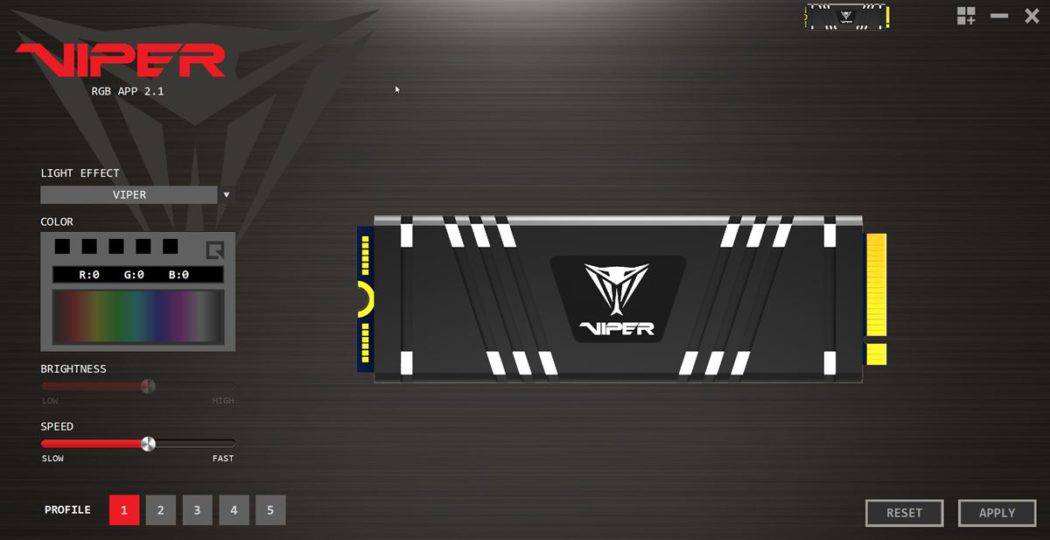

Viper RGB Sync App v2.1 01
Anmerkung: NVME SSD Tempo im Real-Betrieb – Gaming, Windows und Anwendungen
Momentan muss ich persönlich noch sagen, und viele andere Quellen stimmen mir hier zu, dass die Unterschiede zwischen SATA SSDs und NVME SSDs nur selten im normalen Windows-Betrieb oder beim Gaming merkbar sind. Die Bootzeiten sind minimal geringer, vielleicht sind manchmal auch einzelne Aktionen minimal „griffiger“ weil kleine Micro-Ruckler sowohl im Desktop wie auch in den Games wegfallen. Aber die Momente wo man wirklich denkt „Oh, das ging jetzt aber viel schneller“ sind wirklich selten.
Zumindest ist dies momentan noch der Fall, da weder Windows 10 noch die meisten Spiele bisher auf Laufwerksgeschwindigkeiten von 3GB/S oder bei PCIE4 Laufwerken sogar teilweise bis zu 7GB/s vorbereitet sind. Die Software ist einfach nicht in der Lage, diesen Tempovorteil „auf die Straße“ zu bringen.
Dies könnte sich aber bald ändern. Mit der neuen Konsolen Generation werden dort auch die schnellen PCIE3 und PCIE4 SSDs Einzug halten und damit werden zumindest in absehbarer Zeit vermutlich Spiele auf den Markt kommen, die solche Datenraten benutzen und verwalten können.
Und mit der neuen NVidia RTX 3080, 3090, 3070 Reihe hat NVidia bereits eine neue Funktion namens RTX IO angekündigt, die speziell auf solche Laufwerke optimierte Chips auf der Grafikkarte verwenden soll, damit die GPU direkt von NVME SSD mit voller Datenrate Texturen und 3D Modelle in den GPU RAM laden können soll. Dort wird man also bald wohl sehr deutliche Vorteile von diesen neuen Laufwerks-Modellen bekommen, wenn die ersten Spiele auf den Markt kommen, die RTX IO nutzen können.
Auch im Bereich Video-Editing oder ähnliche Daten-intensiven Anwendungen kann NVME teilweise heute schon massive Vorteile bringen und ich gehe davon aus, dass die Unterstützung für schnelle NVME M2 SSDs bald noch weiter verfügbar sein wird und mehr und mehr Programme diese Vorteile nutzen werden.


Produktvorschau frontal

Produktvorschau Frontal mit RGB
Patriot Viper VPR100 Review – Wertung
Gleich vorweg, die RGB Beleuchtung schlägt mit 15 € Aufpreis zu Buche, und in meinen Augen lohnt sich dieser Aufpreis für die meisten Nutzer wohl nicht. Aber wenn man gern etwas mehr Beleuchtung im Gehäuse möchte, kann man dies hier bekommen und mit der dazugehörigen Patriot Viper Gaming RGB Sync App auch bequem einstellen. Insgesamt würde ich aber das Modell ohne RGB empfehlen, da es ein weitaus besseres Preis-Leistungs-Verhältnis bietet.
Beim Tempo ist die VIPER Gaming VPR100 M2 SSD etwas langsamer als vergleichbare Samsung Laufwerke ist aber dafür oft günstiger zu bekommen. Aber mit circa 3,3 GB/s lesen und Schreibgeschwindigkeiten von 1GB/s (256GB Variante), 2,1GB/S (512GB Variante) und 2,9GB/S (1TB und 2TB Variante), bekommt man hier auf jedenfall ein sehr schnelles Produkt.
Und Samsung bietet auf jeden Fall keine RGB Funktion, dies ist ein Alleinstellungsmerkmal gegenüber dem „Platzhirsch“, der den SSD Markt momentan doch ziemlich dominiert. Die Variante der VPR100 mit RGB liegt preislich ungefähr gleich auf mit der Konkurrenz ohne RGB und die Variante ohne RGB kann man etwas günstiger bekommen.
Patriot Viper Gaming SSD VPR100 M2 NVME 512 GB RGB

Fazit
Insgesamt ist die Patriot Viper Gaming SSD VPR100 Serie ein gutes Produkt. Es ist im Tempo nicht auf Platz 1, kann aber sehr gut mithalten. Und wenn man eine M2 SSD mit konfigurierbarem RGB sucht, hat Patriot hier eine besondere Stellung am Markt. Insgesamt nicht die allerbeste, aber eine sehr gute M2 SSD mit hohem Tempo und 5 Jahren Garantie. Gesamtwertung: 86%
Link und Quellen:
Patriot M2 SSD bei Amazon kaufen (Werbung / Affiliate Link)
Sehr viele detaillierte Spiele News und Informationen rund um Games und Gaming findest Du immer hier bei ZapZockt.de – Als Steam-User kannst Du auch dem ZapZockt Steam Kurator Eintrag folgen, um direkt auf der Plattform immer über meine Reviews informiert zu werden.
Es gibt auch viele Game-Reviews, die Dich interessieren könnten, und wenn Du nichts verpassen möchtest, abonniere den Newsletter. Als Google News Leser kannst Du auch direkt dort, immer die neusten Artikel lesen.
Follow ZapZockt on Social Media:
ZapZockt Socials + Links:

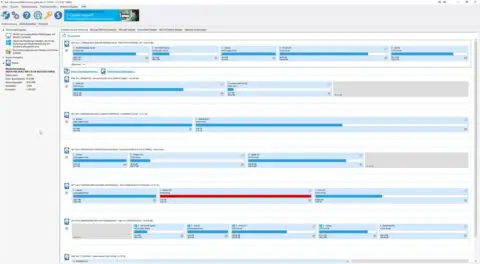

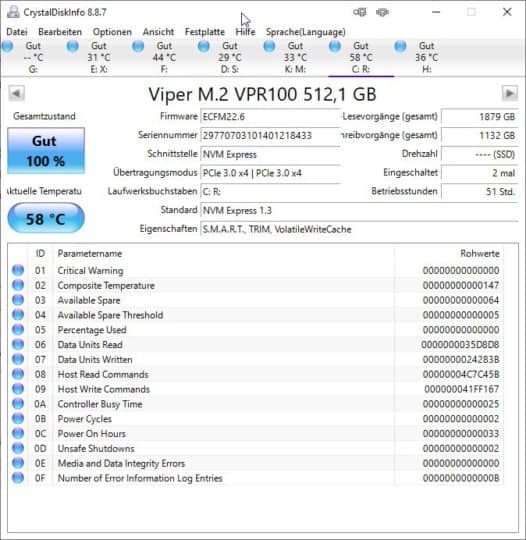
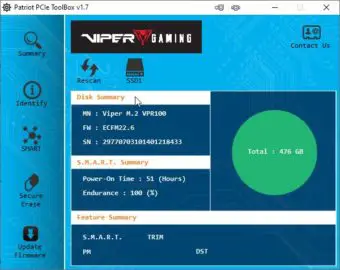

![Starfield Review - Bethesdas Weltraum Rollenspiel im Test Starfield Review - Grandioses Space-RPG mit spitzen Ecken & harten Kanten im Test [PC Deutsch]](https://zapzockt.de/wp-content/uploads/Starfield-Review-Grandioses-Space-RPG-mit-spitzen-Ecken-harten-Kanten-im-Test-PC-Deutsch-240x135.webp)


![Forspoken Review - Rette eine fremde Welt voller Licht und Schatten - Test - Deutsch/German Forspoken Review [Deutsch PC] Rette eine fremde Welt voller Licht und Schatten - Test-German](https://zapzockt.de/wp-content/uploads/Forspoken-Review-Deutsch-PC-Rette-eine-fremde-Welt-voller-Licht-und-Schatten-Test-German-240x135.webp)
